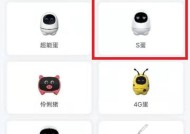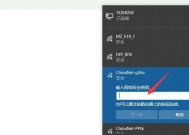电脑如何连接WiFi?连接过程中可能遇到的问题有哪些?
- 电脑维修
- 2025-07-29
- 26
- 更新:2025-07-21 07:06:26
随着无线网络的普及,无论是工作还是日常娱乐,连接WiFi已成为电脑用户不可或缺的操作。但是,不少初学者在连接WiFi的过程中可能会遇到各种问题。本文旨在为您提供一个全面的指南,介绍如何将电脑连接到WiFi网络,并解答在连接过程中可能遇到的问题。
开篇核心突出
在今天,连接WiFi已经成为电脑使用的基础技能之一。无论是台式电脑还是笔记本电脑,都需借助一定的步骤和方法来接入互联网。本文将为您提供从基础到高级的WiFi连接操作指导,并对可能出现的问题进行详细解答,确保每位读者都能顺利完成电脑的WiFi连接。
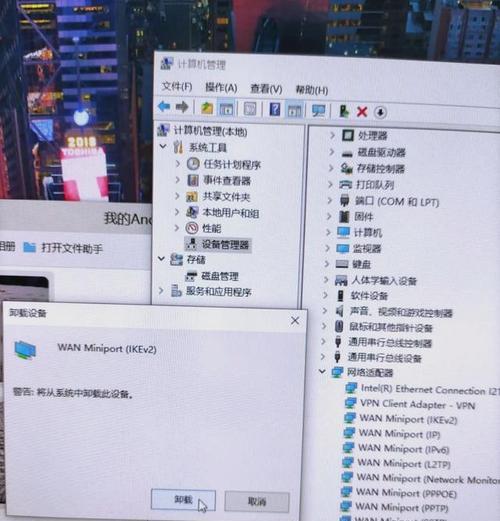
电脑连接WiFi的基本步骤
步骤一:确保电脑具有无线网络功能
在开始之前,确认您的电脑具备无线网卡这一硬件,绝大多数笔记本电脑和一些台式电脑都自带此功能。对于没有无线网卡的台式机,您可以购买USB无线网卡进行连接。
步骤二:开启电脑上的无线网络功能
找到电脑上的无线网卡开关或功能键(通常标有无线图标),确保其处于开启状态。在Windows系统中,您也可以通过“网络和共享中心”检查无线功能是否开启。
步骤三:搜索可用的WiFi网络
在电脑的右下角任务栏中找到网络图标,点击它将弹出一个列表,列出当前搜索到的所有可用WiFi网络。
步骤四:选择并连接到WiFi网络
点击列表中的目标WiFi网络名称,通常会出现一个“连接”按钮,点击它并输入正确的WiFi密码即可开始连接过程。
步骤五:验证连接状态
连接成功后,电脑通常会自动显示一个连接成功的提示。您也可以通过打开网页尝试浏览来验证是否成功连接到互联网。
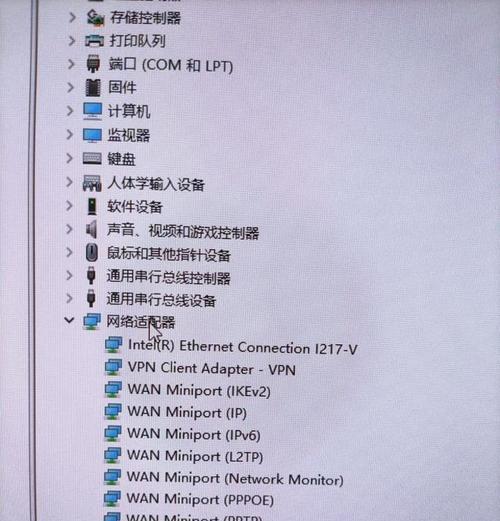
连接过程中可能遇到的问题
问题一:找不到任何WiFi网络
如果您在搜索时未发现任何网络,可能是无线网卡未开启,或者是所在区域无线信号覆盖问题。建议您先确认无线网卡功能正常开启,再检查无线路由器是否工作正常。
问题二:连接失败或连接不稳定
遇到此类问题,可能是因为无线信号弱、信号干扰或密码输入错误。请先尝试更换信号更好的位置,关闭可能产生干扰的电子设备,确认WiFi密码无误后再次尝试连接。
问题三:无法连接到加密的WiFi网络
如果遇到加密类型不支持的问题,您需要检查WiFi网络的加密类型是否与电脑网卡兼容。可以尝试进入无线路由器的管理界面调整加密方式,或者更新电脑无线网卡的驱动程序。
问题四:电脑显示已连接但无法上网
这可能是由IP地址冲突、DNS解析问题或网关无法访问造成的。您可以尝试释放并重新获取IP地址,或者手动设置DNS服务器地址进行测试。
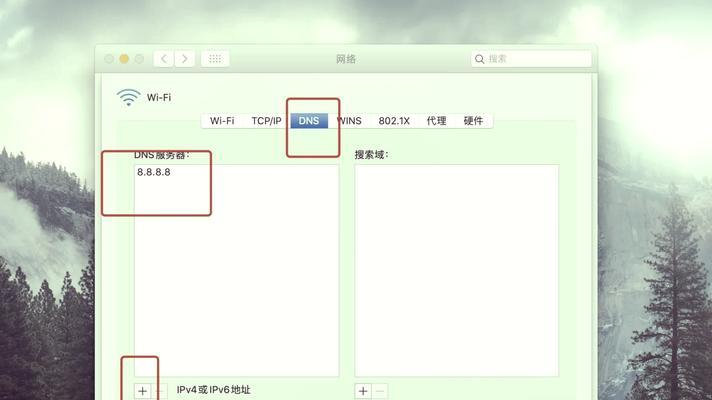
多角度拓展
背景知识:无线网络的加密方式有哪些?如何选择适合自己的加密类型?
技巧分享:如何通过命令提示符快速诊断和修复网络问题?
安全提示:连接公共WiFi时应该注意哪些安全风险?
用户体验导向
在整个连接WiFi的过程中,您应该始终保持对电脑界面和反馈的注意,以便在出现问题时能够及时识别并解决。同时,本文所提供的操作步骤和问题解答,均以用户的易懂性为前提,旨在帮助每位读者轻松掌握电脑连接WiFi的技能。
结语
通过以上步骤和问题解答,您应该已经对如何在电脑上连接WiFi有了全面的了解,并能够应对连接过程中可能遇到的常见问题。如果在实际操作中还有疑问,欢迎进一步探索相关技术知识,或咨询专业人士的帮助。